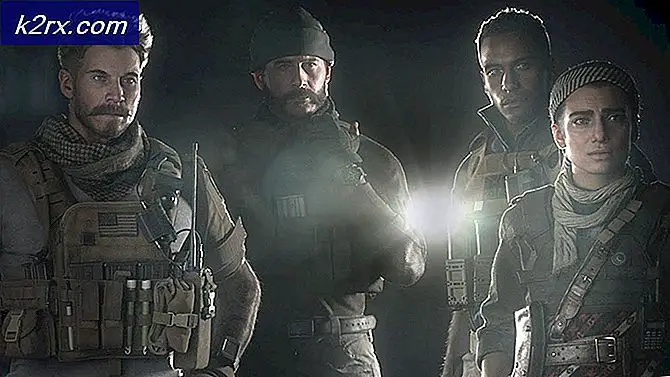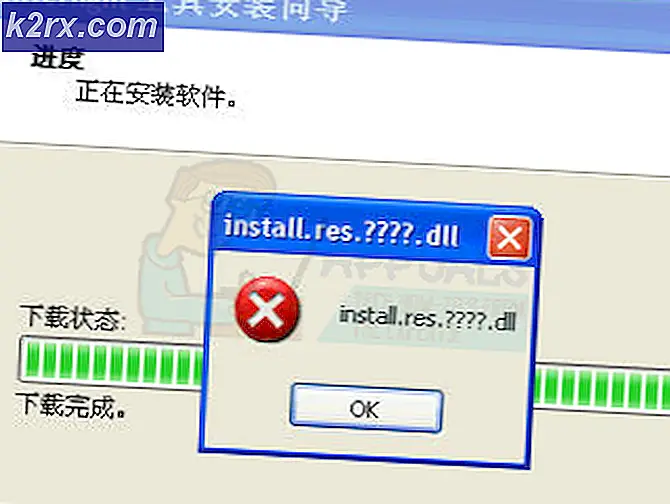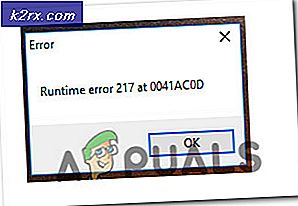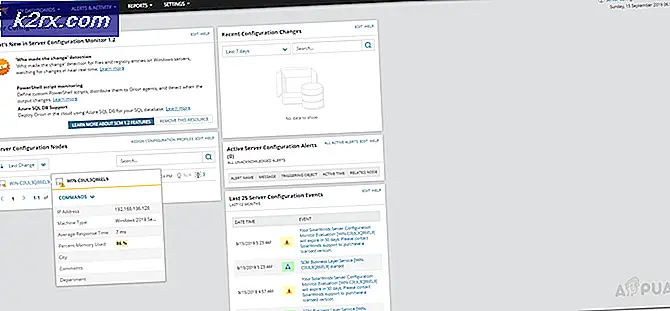Fix: DirectX Setup Error 'Er is een interne fout opgetreden' in Origin
Gebruikers krijgen de foutmelding "DirectX Setup Error: Er is een interne fout opgetreden" wanneer ze games proberen te installeren of starten in Origin. Origin maakt gebruik van de DirectX API zoals alle andere game-engines die er zijn.
DirectX wordt gebruikt in afbeeldingen en de weergave die in het spel wordt gedaan. Deze fout treedt op wanneer Origin de installatie van DirectX niet kan starten wanneer je je game voor de eerste keer installeert of start. Dit is een veel voorkomend probleem en is al geruime tijd aanwezig in de game-engine.
Wat veroorzaakt DirectX Setup-fout in Origin?
Dit foutbericht geeft met name aan dat DirectX niet correct kon worden geïnitialiseerd. Er zijn maar een paar redenen waarom dit op uw computer kan gebeuren.
Voordat u verdergaat met de oplossingen, moet u ervoor zorgen dat u bent aangemeld als beheerder op uw computer. Bovendien zou u een Open internetverbinding zonder proxyservers of VPN's.
Oplossing 1: oude DirectX-bestanden verwijderen
Zoals eerder vermeld, is de belangrijkste reden waarom u deze fout ervaart, dat de DirectX-bestanden die al in uw directory aanwezig zijn, beschadigd of onbruikbaar zijn. Dit komt veel voor in Origin en kan ook worden veroorzaakt als je de directory van de Origin-map hebt gewijzigd. De originele bestandspaden zijn mogelijk belemmerd en onbruikbaar gemaakt. We zullen het oude bestand verwijderen (of in een map plaatsen) en Origin starten. Wanneer Origin merkt dat de bestanden die het nodig heeft er niet zijn, zal het ze dienovereenkomstig opnieuw downloaden / installeren.
- druk op Windows + E om de bestandsverkenner te starten en naar de volgende map te navigeren:
C: \ Program Files (x86) \ Origin Games \ * naam van het spel * \ Installer \ directx \ herdist
Als je niet hebt verborgen bestanden ingeschakeld op uw computer, volgt u de volgende stappen in volgorde:
Klik Visie en selecteer Opties> Map wijzigen en zoekopties. U voert vergelijkbare stappen uit als u een oudere versie van het besturingssysteem gebruikt.
Selecteer het tabblad Visie en vink de optie aan Toon verborgen bestanden, mappen en stations. Ook, vinkje uit de optie Beveiligde besturingssysteembestanden verbergen (aanbevolen).
- Nu moet u een nieuwe map maken en deze een naam geven die u maar wilt. Nu Actiealle bestanden behalve de hieronder genoemde:
DSETUP.dll dsetup32.dll DXSETUP.exe
- Nu zie je de drie bestanden en de map die we zojuist in de directory hebben gemaakt.
Oplossing 2: DirectX handmatig installeren
In sommige gevallen kan Origin DirectX niet zelf installeren. Dit is terug te voeren op Windows Updates waar de beveiligingsinstellingen worden aangescherpt en de toegang tot applicaties wordt beperkt.
DirectX is in feite een verzameling API's (Application Programming Interface) die de applicatie en uw hardware helpt bij het renderen en grafische verwerking. In deze oplossing navigeren we naar de website van Microsoft en installeren DirectX na het downloaden van het uitvoerbare bestand. Houd er rekening mee dat u een beheerdersaccount nodig heeft om deze stappen uit te voeren.
- Navigeer naar de officiële Microsoft-website en download het installatieprogramma vanaf daar.
- Na het downloaden van het bestand naar een toegankelijke locatie, voert u het uitvoerbare bestand uit met beheerdersrechten en installeert u DirectX. Als het al is geïnstalleerd, overweeg dan om het correct opnieuw te installeren voor het geval er modules ontbreken.
- Start uw computer opnieuw op en controleer of het foutbericht is opgelost.
Oplossing 3: antivirussoftware uitschakelen
Als u onlangs antivirussoftware op uw computer hebt geactiveerd / geïnstalleerd, is er een kans dat dit conflicteert met Origin wanneer het probeert DirectX-bestanden te installeren. Dit is een bekend probleem dat zo nu en dan naar voren komt met de Origin-client.
We raden u aan om uw antivirussoftware eerst tijdelijk uit te schakelen. Als dit niet werkt, overweeg dan om het te verwijderen en vervolgens Origin te controleren. Deze laatste moet u altijd gebruiken als u de antivirusproductcode bij de hand heeft. U kunt ons artikel over het uitschakelen van uw antivirusprogramma raadplegen.
Oplossing 4: Origin opnieuw installeren
Origin is een online gaming-, digitale distributie- en digitaal rechtenbeheerplatform ontwikkeld door Electronic Arts waarmee gebruikers games op internet kunnen kopen voor pc en mobiele platforms en deze kunnen downloaden met de Origin-client. Je gebruikt Origin eigenlijk om je games te starten. In deze oplossing zullen we proberen de Origin-client opnieuw in te stellen en kijken of dit het probleem oplost.
Opmerking: Je zult al je games helemaal opnieuw moeten downloaden.
- Druk op Windows + R, typ "appwiz..cpl” en open de applicatiebeheerder. Navigeer naar het item Origin, klik er met de rechtermuisknop op en verwijder de applicatie volledig.
- Nadat de applicatie is verwijderd, navigeert u naar de officiële website en download de client opnieuw.
- Start nu de Origin Client en download de game opnieuw vanuit de winkel. Controleer nu of het probleem is opgelost.
Opmerking: Je kunt ook proberen de hele game vanuit de client te repareren. Dit helpt bij het lokaliseren van bestanden die onvolledig of beschadigd zijn.